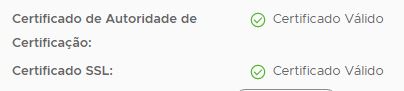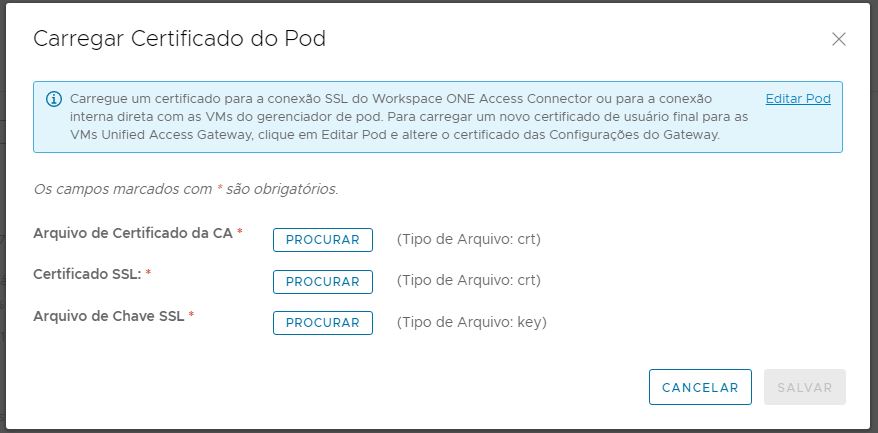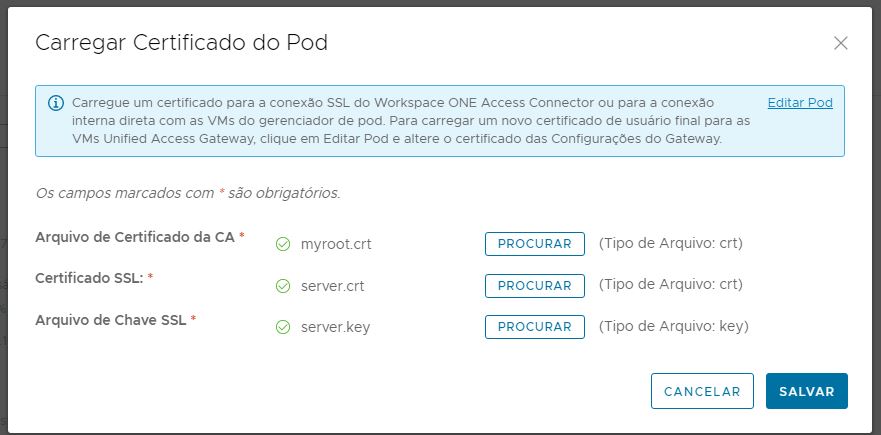Use esse fluxo de trabalho quando seu cenário estiver integrando o dispositivo do Workspace ONE Access Connector ao pod em um ambiente do Horizon Cloud usando a intermediação de pod único. Quando o ambiente do Horizon Cloud estiver configurado para a intermediação de pod único e você quiser integrar um pod no Microsoft Azure ao Workspace ONE Access, configure o dispositivo do Workspace ONE Access Connector para apontar para o pod em si, de modo que o dispositivo possa sincronizar os direitos do usuário do pod. O uso principal desse fluxo de trabalho é para esse tipo de integração, de modo que o Workspace ONE Access Connector confie nas conexões SSL com as VMs do gerenciador de pod. Mesmo nos raros cenários atípicos em que alguns tipos de organizações parecem colocar um certificado SSL diretamente nas VMs do gerenciador de pod, trata-se de situações incomuns, e a maioria das organizações não se enquadra nelas.
Quando seu ambiente é configurado para o que é chamado de intermediação de pod único ou por pod, o Workspace ONE Access Connector se comunica com as VMs do gerenciador de pods por meio do balanceador de carga do Microsoft Azure que está à frente desses dispositivos. Para realizar essa comunicação, o Workspace ONE Access Connector deve ser capaz de confiar em conexões SSL com as VMs do gerenciador de pods. Colocar seu certificado SSL nessas VMs do gerenciador de pods permite a comunicação confiável.
Para saber mais sobre os cenários em que as VMs do gerenciador de pod são configuradas com certificados SSL, leia sobre as VMs do gerenciador de pod e os cenários especiais em que elas precisam de certificados SSL. O caso de uso principal é quando seu ambiente é configurado para intermediação de pod único e você está integrando seu pod ao Workspace ONE Access Connector para que os usuários finais possam acessar os recursos provisionados pelo pod usando o Workspace ONE Access. Leia sobre esse fluxo de trabalho de integração em Um ambiente do Horizon Cloud com intermediação de pod único: integração dos pods do Horizon Cloud do ambiente ao Microsoft Azure com o Workspace ONE Access.
As etapas abaixo são realizadas no Horizon Universal Console.
Pré-requisitos
Antes de iniciar esse fluxo de trabalho, verifique se você tem os itens necessários descritos em Pré-requisitos para executar o fluxo de trabalho Carregar Certificado do Pod do Horizon Universal Console para configurar certificados SSL nas VMs de gerenciador do pod do Horizon Cloud. Sobretudo, garanta que tenha três arquivos de certificado que o fluxo de trabalho do console requer e que eles atendam aos critérios descritos nessa página vinculada.
Procedimento
Resultados